[윈도우10] 모니터 밝기를 조절하는 가장 쉬운 방법
윈도우10에서 아래와 같이 작업줄에서 슬라이더로 밝기를 조절하는 방법을 알려 드리겠습니다!

먼저 아래 링크로 이동하셔서 가장 상단에 있는 버전중 Win10_BrightnessSlider.exe 를 다운받아 줍니다.
※ 최신 버전으로 다운로드 하기위해 더이상 첨부파일로 올리지 않고 릴리스 페이지를 안내해드립니다.
https://github.com/blackholeearth/Win10_BrightnessSlider/releases
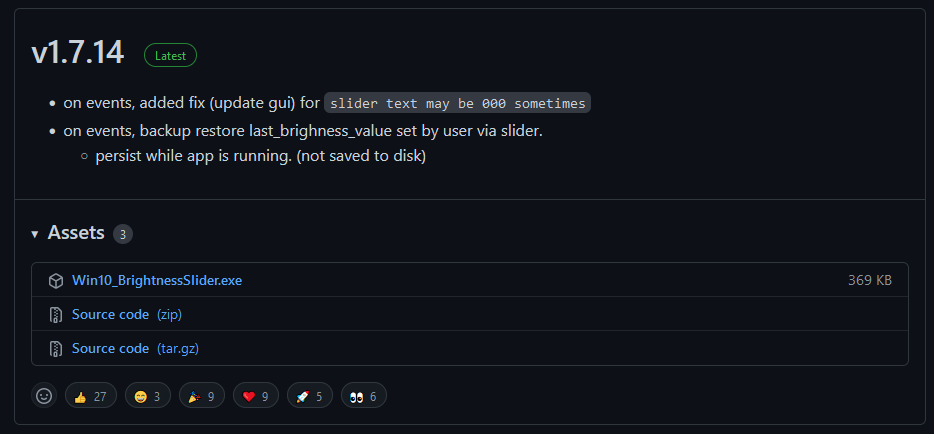
다운받으셨으면 프로그램을 실행 해 줍니다.
이때 작업줄 오른쪽에 "햇빛" 모양이 뜨게 됩니다.
만약 찾을 수 없다면 "위쪽 화살표 ^ "를 눌려, 작업줄로 끌어와 줍니다.
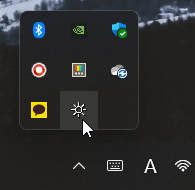
마지막 설정으로 아이콘을 우클릭 해서 "Run At Startup"을 채크해서 컴퓨터가 켜질때 자동으로 실행되게끔 설정합니다.
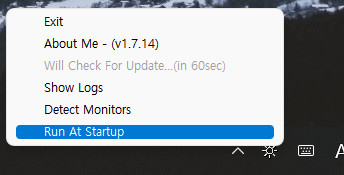
이제 아이콘을 클릭해서 밝기를 조절하시면 됩니다!
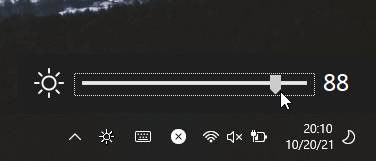
가끔씩 이 방법으로도 밝기가 조절되지 않는다는 분들이 있어 몇가지 해결방법을 알려드리겠습니다.
1. .net4 프레임워크 설치 (윈도우7 이면 설치가 필요합니다.)
2. ddci모니터여야합니다.(모니터 설정으로 ddci활성화: 사진보기)
3. 그래픽 드라이버를 설치/업데이트
위 방법을 시도해도 되지 않는다면, 유감스럽지만 프로그램을 사용하실 수 없습니다.
윈도우, 윈도우10, 윈도우 10, 윈도우 밝기, 윈도우 10 밝기, 윈도우 밝기 조절, 윈도우 10 밝기 조절, 배치파일, brightnessSlider, 모니터 밝기, 모니터 밝기 조절, 윈도우 밝기 낮추기, 윈도우 밝기 높이기